Visão geral
- Acesse fotos ocultas por meio da seção Utilitários no aplicativo Fotos no iOS 18.
- Use o menu de reticências “…” para exibir qualquer foto ou vídeo quando estiver no álbum Oculto.
- Se o álbum oculto estiver desativado, você poderá reativá-lo facilmente no menu Configurações.
Você tem fotos escondidas no seu iPhone das quais se esqueceu? Não se preocupe! Este guia o guiará pelo processo de acesso ao seu álbum oculto no iOS 18 e reativará o recurso se você o tiver desativado.
É fundamental respeitar a privacidade dos outros ao lidar com fotos ocultas, pois pode haver motivos pessoais para que elas estejam ocultas.
Passo a passo: Visualizando fotos ocultas do iPhone
Para localizar suas fotos ocultas, comece abrindo o aplicativo Fotos no seu iPhone. Na versão atualizada do iOS 18, role para baixo até o final, onde você descobrirá o álbum Oculto aninhado na seção Utilitários.
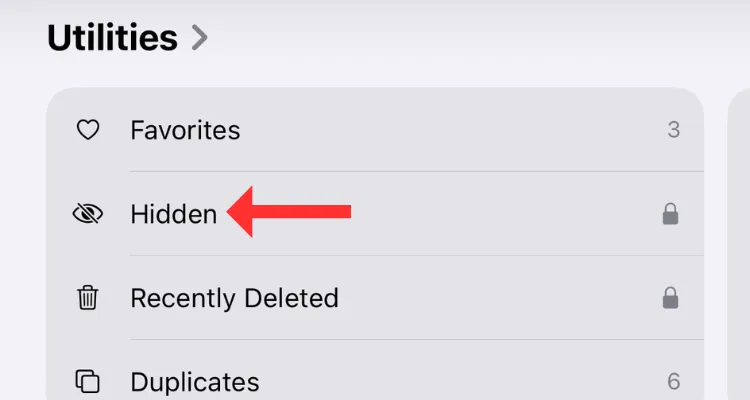
Após tocar nele, pressione “Exibir álbum” e autentique usando o Face ID ou sua senha para desbloquear o acesso às imagens ocultas.
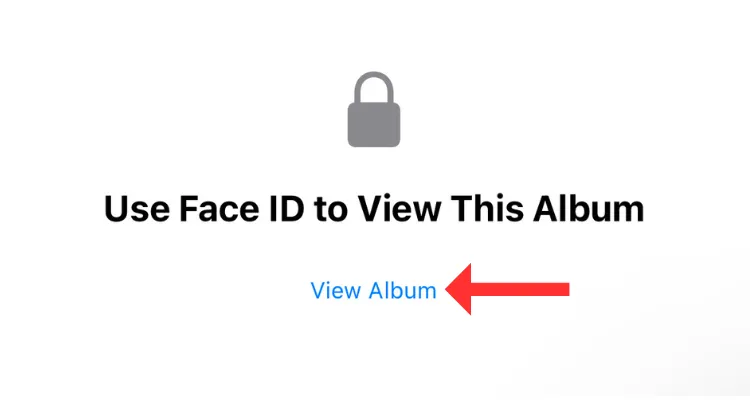
Se você estiver usando uma versão anterior do iOS, poderá encontrar o álbum Oculto listado em “Outros álbuns”. No entanto, com o novo design do iOS 18, a seção Utilitários ganhou destaque na parte inferior da tela inicial do aplicativo.
Se você não conseguir encontrar a opção de álbum “Oculto”, é possível que o álbum esteja obscurecido. Felizmente, há uma maneira de reexibi-lo (mais sobre isso em breve). O álbum Oculto exibe todas as suas fotos e vídeos ocultos, que você pode visualizar e editar como antes.
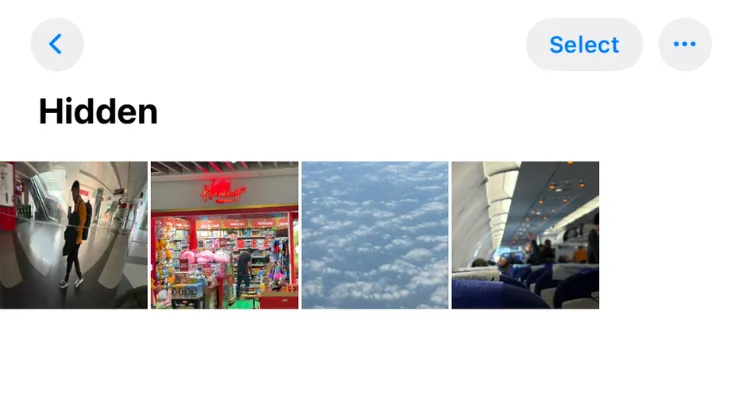
Desbloqueando suas fotos ocultas do iPhone
Existem vários métodos para exibir suas fotos:
- Toque e segure uma foto ou vídeo até que ele se expanda em uma visualização maior e, em seguida, selecione a opção “Exibir” no menu abaixo dele.
-
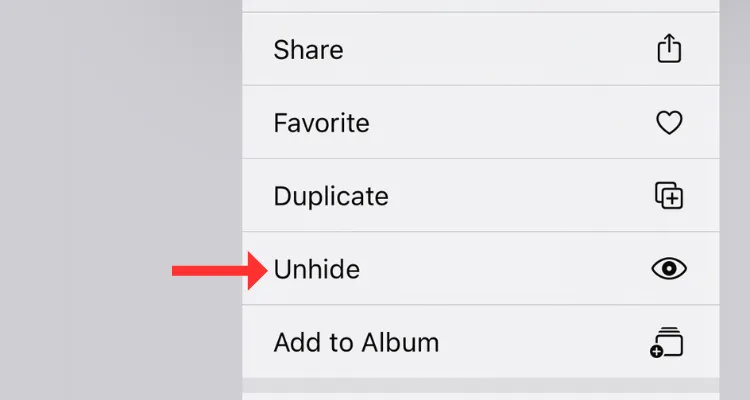
- Como alternativa, toque no botão Selecionar na parte superior, marque os itens desejados e selecione “Mostrar” no menu de reticências “…”.
-
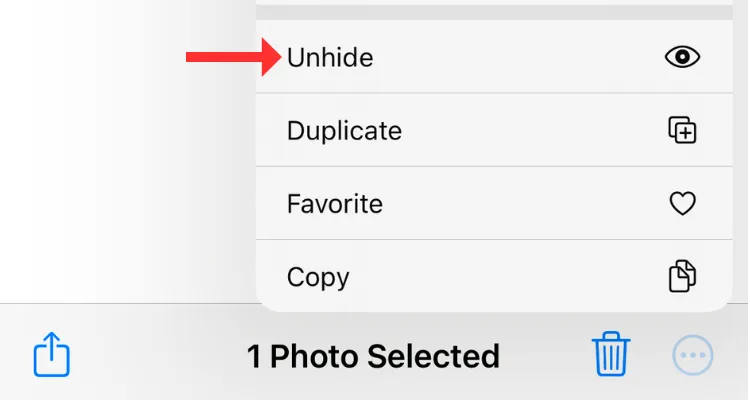
- Se você quiser visualizar as fotos antes de exibi-las, toque em cada uma para abri-las em tela cheia, selecione o menu “…” no canto superior direito e escolha “Exibir”.
-
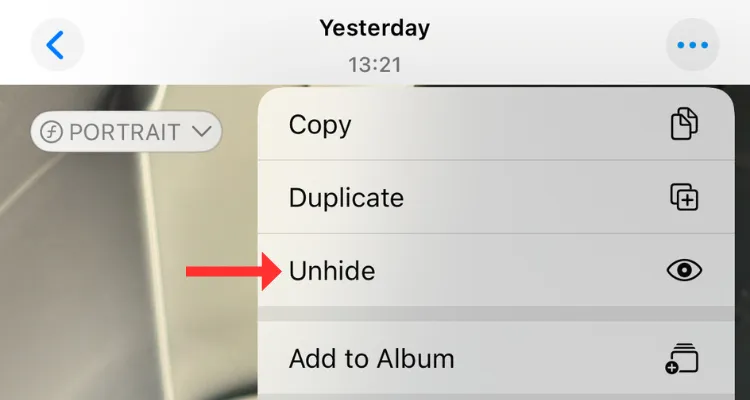
Independentemente do método escolhido, essas fotos e vídeos serão restaurados para a galeria principal do aplicativo Fotos e estarão disponíveis para qualquer um ver. Se sua busca por imagens específicas não der resultado, você pode querer procurar métodos para recuperar fotos excluídas no seu iPhone ou iPad.
Gerenciando o recurso de álbum de fotos oculto
A partir do iOS 14, os usuários têm a capacidade de desativar o recurso de álbum “Oculto” no aplicativo Fotos. Para habilitar ou desabilitar essa função, siga estas etapas simples:
Abra seu aplicativo Configurações e navegue até “Aplicativos” na parte inferior. De lá, encontre e selecione o aplicativo Fotos na tela subsequente.
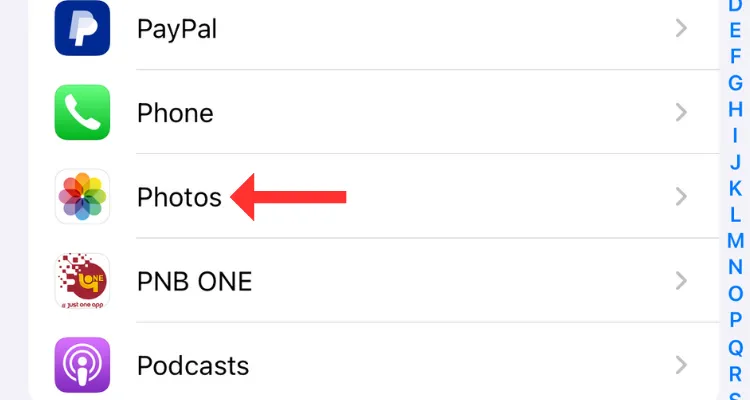
Nas configurações do aplicativo Fotos, ative “Mostrar álbum oculto”. Isso revelará o álbum oculto no aplicativo Fotos, permitindo que você acesse suas imagens ocultas anteriormente.
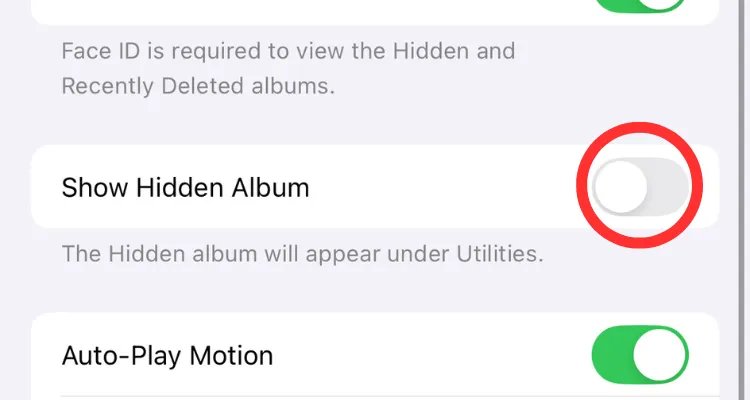
Lembre-se de que ocultar o álbum oculto adiciona uma camada extra de privacidade, então ajuste suas configurações conforme necessário!
Este guia forneceu a você todas as etapas essenciais para localizar e gerenciar suas fotos e vídeos ocultos no seu iPhone. Com os novos aprimoramentos do iOS 18, ficou mais fácil do que nunca organizar sua mídia. E se você estiver curioso, confira como ocultar aplicativos no seu iPhone ou iPad para obter ainda mais dicas de privacidade!
Perguntas frequentes
1. Como encontro minhas fotos ocultas no iOS 18?
Para encontrar fotos ocultas no iOS 18, abra o aplicativo Fotos, role até a seção Utilitários e toque no álbum Oculto. Autentique com o Face ID ou sua senha para acessar as imagens ocultas.
2. O que fazer se não conseguir ver o álbum Oculto?
Se o álbum Oculto não estiver visível no seu aplicativo Fotos, certifique-se de que ele não foi desabilitado nas configurações. Vá para Configurações > Aplicativos > Fotos e ative a opção “Mostrar Álbum Oculto”.
3. Posso recuperar fotos que excluí do álbum Oculto?
Se você não encontrar certas fotos, elas podem ter sido apagadas. Verifique o álbum “Recentemente Apagadas” no aplicativo Fotos, onde você pode recuperar fotos se elas foram apagadas recentemente.
Deixe um comentário